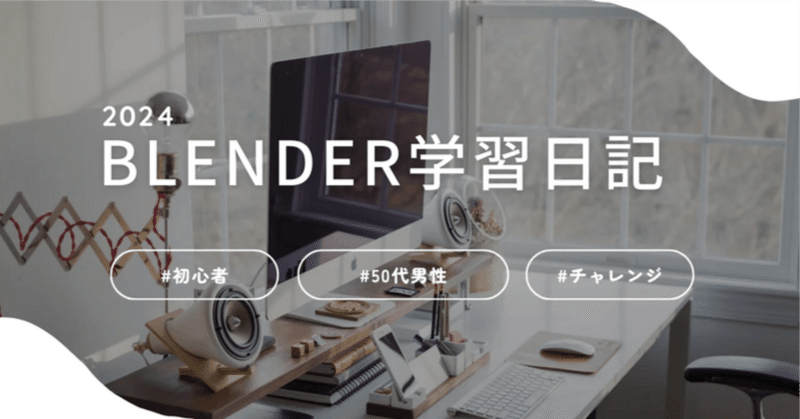
Blender学習74日目
こんばんは〜キャラクターモデリングのセクションもあと少しになりました。なんだかんだとあと2週間ちょっとでこの学習日記も3ヶ月ですよ^^続いてるなぁ(笑)今日も早速初めていきたいと思います。
今日の学習
今日はですね、これまでに作成してきたキャラクター(一応、蝙蝠?)に翼を付けていきます。機能としては、クリースとミラーモディファイアを使うそうですね。
翼の位置を設定
昨日も尻尾の作成でこの連続押し出しの機能を使ったけど、今日もこの機能を使って翼を作っていくそうです。
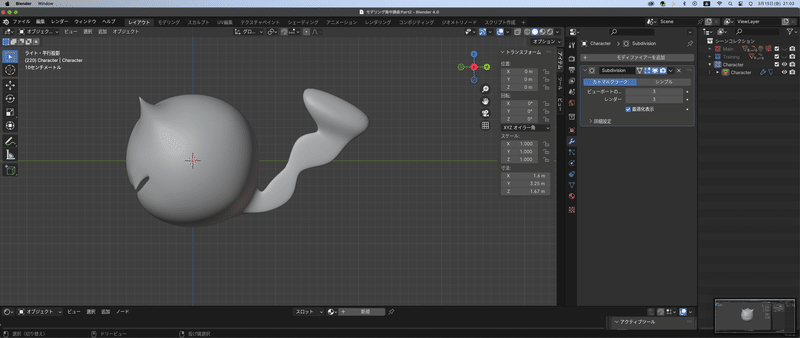
昨日は上の画像のところまで作りました。
Tabキーで編集モードに切り替える。メインキー2番で辺選択モードにする。翼を生やす位置の辺を選択。
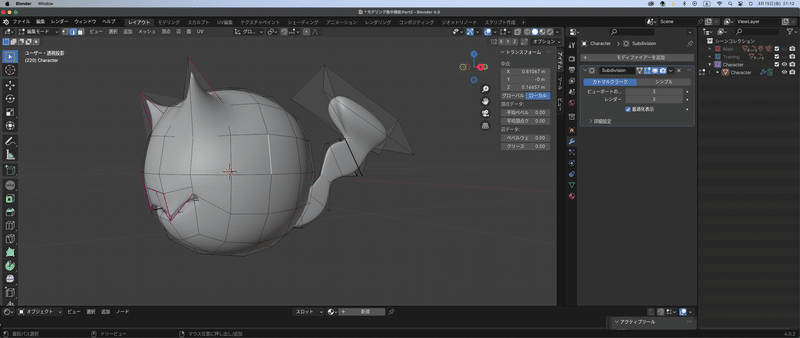
辺のスライド生成
Ctrl+Shift+Rで辺のスライドを生成する。メインキー3番で面選択モードに切り替えて、辺のスライド生成でできた新しい面を複数選択。
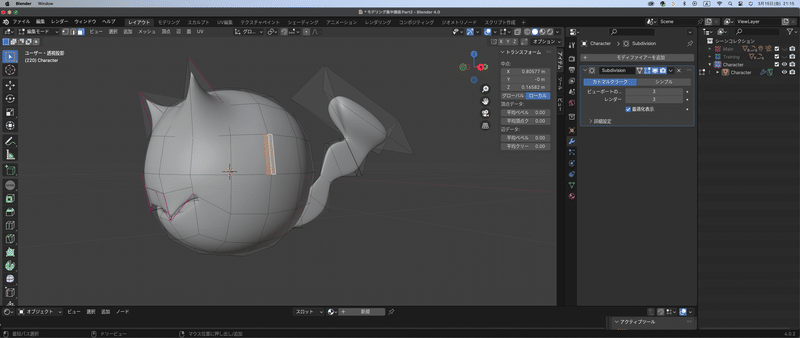
テンキー1番で正面図に切り替える。
連続押し出し
Ctrl+右クリックでアーチを描くように連続押し出しで、翼の元を作る。
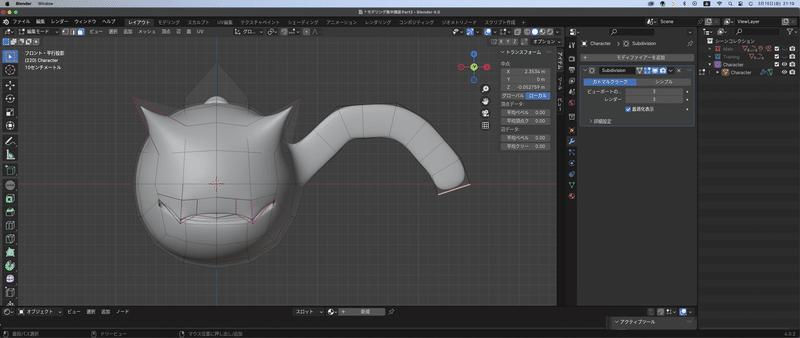
ミラー機能は使わないのね^^;メインキー1番で頂点選択モードに切り替える。Shift+Zで透過表示に切り替え。最初は翼を全部ドラッグで選択して位置を整える。Gキーを使って翼をもう少し本体に近づける。

蝙蝠の翼をイメージして頂点選択モードの状態でGキーを使って形を整える。
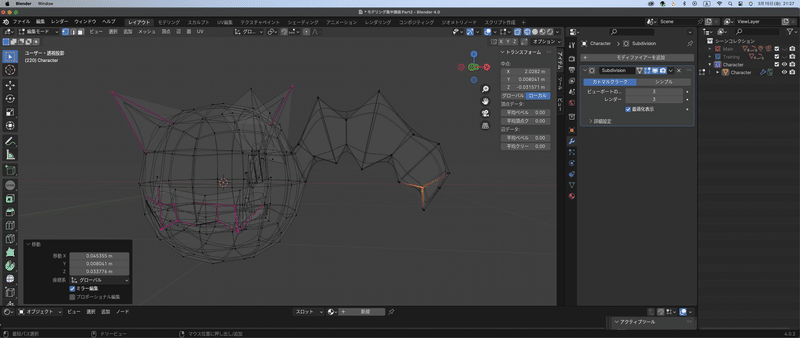
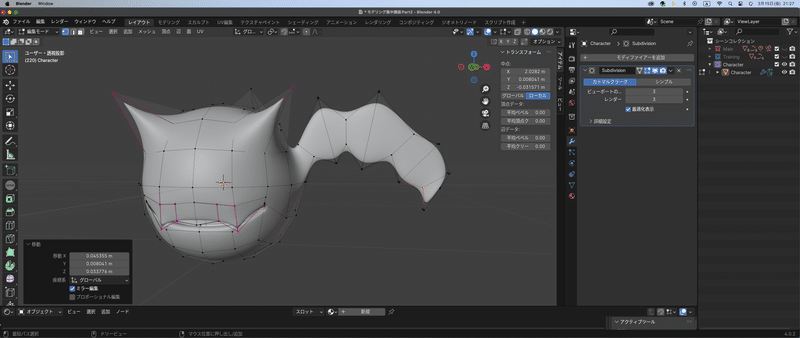
クリースの設定
スムーズがかかっているので、なんとなく丸っこいので、クリースをかけていく。尖らせた翼の辺を、辺選択モードに切り替えて複数選択。サイドメニューの平均クリースの値を上げていく。
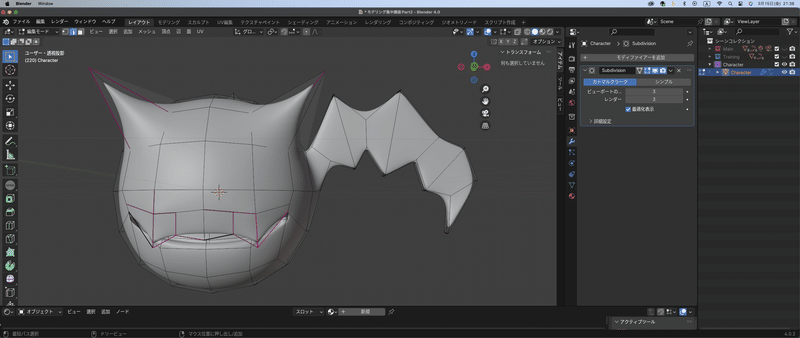
選択の仕方で、Ctrl+テンキーの「+」を押すと選択領域を拡大してくれるらしい!これは便利だ!当然「ー」を使うと減らしてくれるし。
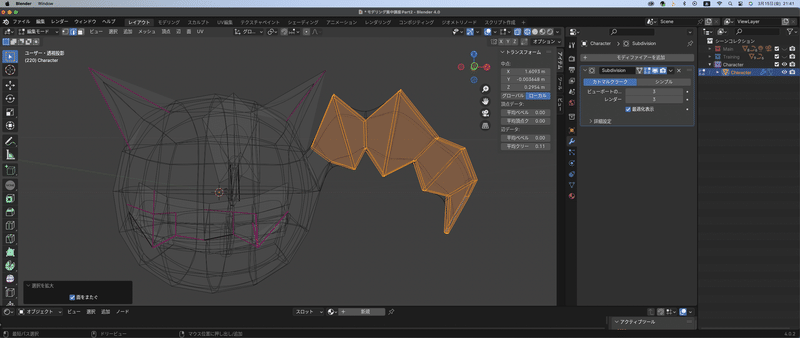
ついでだからSキー、Zキーでちょっと翼を広げてみた
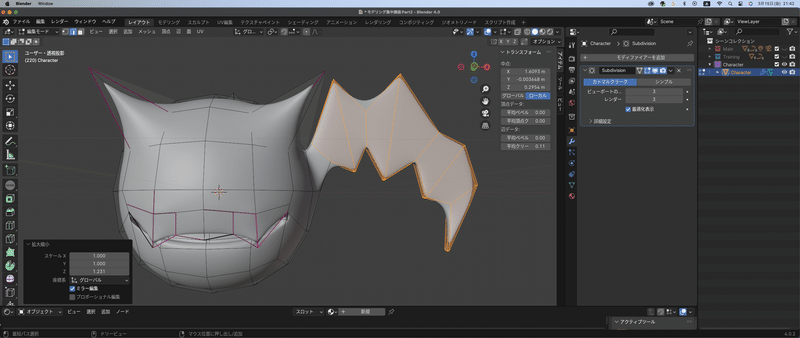
最終的には下の画像のようにしてみた
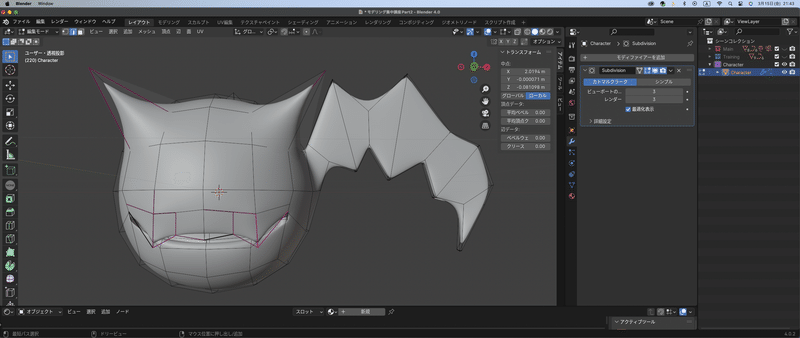
ミラーモディファイア
反対側の翼を作るために、左右対称にしたいので、ミラーモディファイアを使う。(ここでモディファイアを使うのねぇ)テンキー1番で正面図に切り替える。メインキー1番で頂点選択モードにする。Shift+Zで透過表示にする。
左側頂点をざっくり選択(クリック&ドラッグ)。
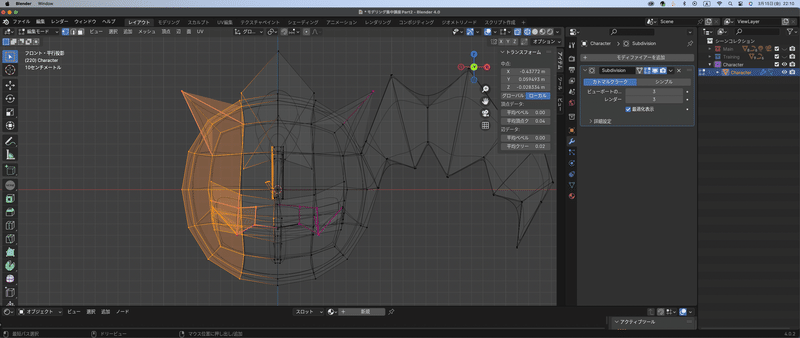
Xキーで削除する(頂点を削除)
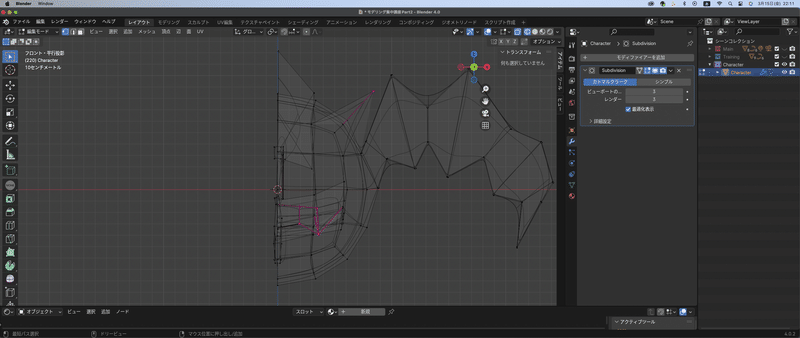
真ん中でちょうど削除されてるといいんだけど、そう上手くいかないことも多いから、Nキーでサイドメニューを出して、トランスフォームの中にある中点のXの値を0にする。オブジェクトモードに変更。Shift+Zで透過表示をきる。
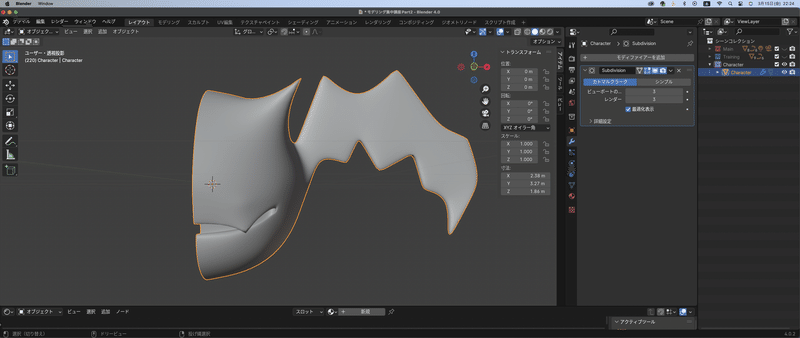
モディファイアプロパティからモディファイアを追加。生成の中にあるミラーを追加する。

ミラーモディフィアを追加すると真ん中が出っ張ってしまうことがあるらしい・・・そんなときはプロパティパネルのモディファイアの順番を変えるといいらし。
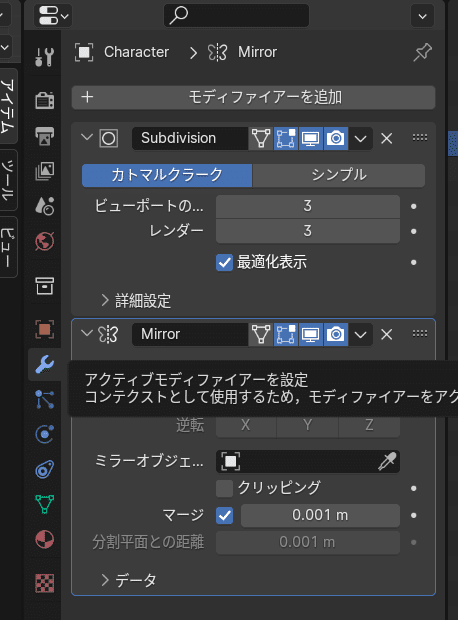
今はサブディビジョンサーフェスが上にあるけど、ミラーモディファイアの右上のところ

この天天が並んでるところをクリック&ドラッグしてサブディビジョンサーフェスの上に持っていくといいらしい・・・
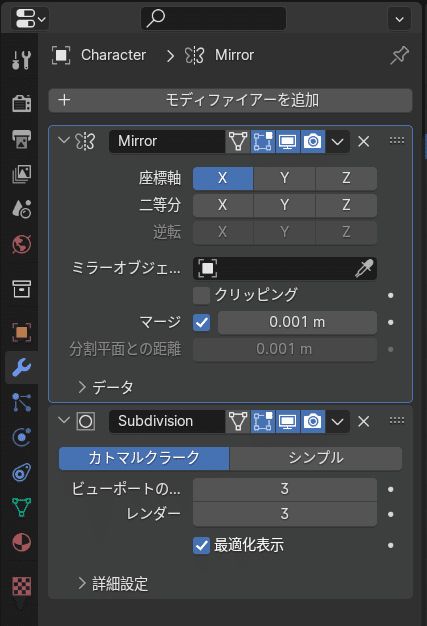
モディファイアは上にあるものほど、先に処理をかけるらしい・・・
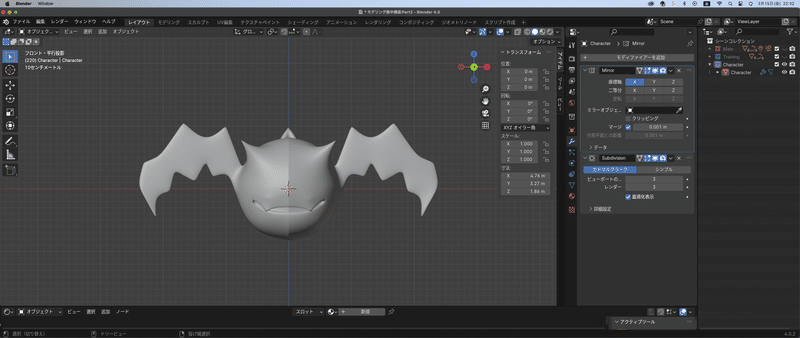
でも消えないんだよねぇ^^;なんでだろう????半分にした時に、頂点消しちゃったかなぁ^^;あっ直った(笑)ミラーモディファイアの二等分のXをオンにしたら直った(笑)
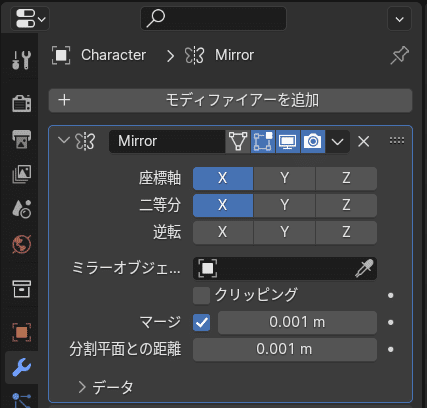
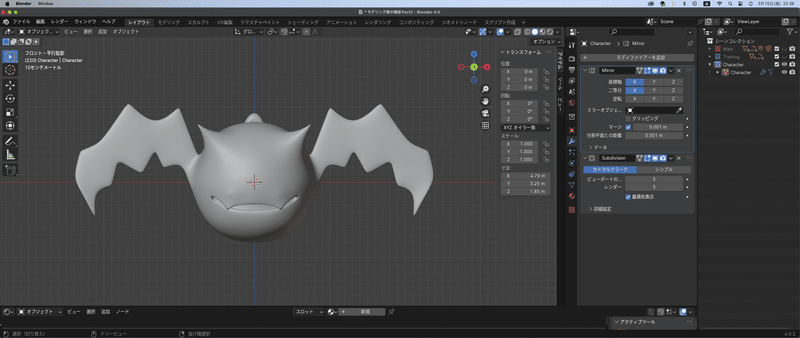
ただ、レクチャー動画はここオンになってないんだよねぇ^^;大丈夫かなぁ・・・このまま行っても^^;まぁ、いいか、初心者だし(笑)
今日の振り返り
振り返り1 辺のスライド作成。Ctrl+Shift+R。なんか今日やったら慣れた感じがした(笑)
振り返り2 連続押し出しでカーブを作るときは、7〜10回くらいの押し出しで作るようにする。
振り返り3 翼の形を整えるときにGキー、Sキー、その他3軸のキー、頂点選択モード、辺選択モードと色々組み合わせながら、調整するのが大変だった。そう考えるとやっぱり頂点の数は少なければ少ないほど調整はしやすいのね
振り返り4 選択方法のバリエーションが増えた。Ctrl+テンキーのプラスで選択領域を拡大してくれるのがありがたい(笑)マイナスはその逆
振り返り5 ミラーモディファイアを適用するときに左半分削除したけど、これの判断というか、残す頂点の判断がまだはっきりわからない
ふぅ、とりあえず、最後にちょっとハプニングというかレクチャー動画と異なることをしたけど、まぁなんとか見た目はできた(笑)なんか疲れたわぁ(笑)1回で終わったのは良かったけどね
お疲れ様でした^^また明日も頑張ろう!
この記事が気に入ったらサポートをしてみませんか?
